Oracle Database – кроссплатформенная система управления базами данных, разрабатываемая американской корпорацией Oracle.Используемый язык запросов - PL/SQL (расширенный вариант SQL-92).
Существуют версии:
Express Edition – бесплатная версия. Имеет ограничения: используемая оперативная память — 1 Гбайт. Максимальный объем базы данных составляет 5 Гб (4 Гб для пользовательских данных).
Standard Edition One – коммерческая версия. Имеет ограничение – неболее 2 процессорных разъемов.
Standard Edition - коммерческая версия. Имеет ограничение – неболее 4 процессорных разъемов.
Enterprise Edition – коммерческая версия. Ограничений не имеет.
Бесплатную версию (Express Edition) можно свободно скачать с официального сайта, после регистрации.
Для администрирования существуют большое количество утилит. Некоторые из них:
1.Oracle SQL Developer – утилита от Oracle(freeware).
2.OraDeveloper Studio – утилита от Devart (русская версия бесплатная).
3.После установки также доступна браузерная утилита для конфигурирования.
При установке нужно задать пароль – этот пароль будет назначен пользователю по умолчанию – "System". Express Edition при установке создает одну базу данных – "XE", создавать дополнительные нельзя.
Чтобы работать с Oracle Database необходимо установить Oracle Provider for OLE DB – данный компонент входит в ODAC Developer (Oracle Data Access Components). Пакет скачивается с сайта Oracle после регистрации – скачивать необходимо версию, соответствующую базе данных.
https://www.oracle.com/database/technologies/dotnet-odacdev-downloads.html
После чего выполнить инсталляцию используя мастер. На 4 шаге можно оставить только одну позицию – Oracle Provider for OLE DB:
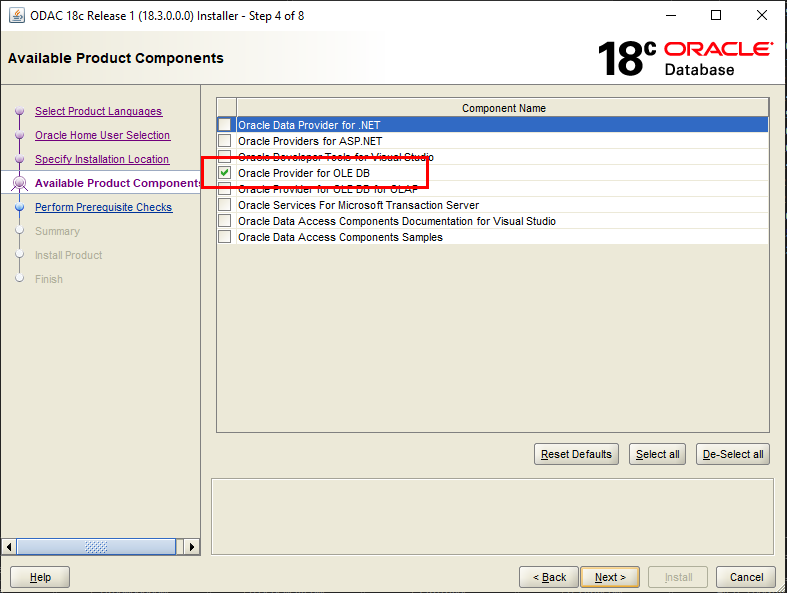
После того как установился провайдер Oracle Provider for OLE DB необходимо в каталог клиента (например c:\app\client\Kip\product\18.0.0\client_1\Network\Admin\) скопировать файл tnsnames.ora с сервера Oracle (из каталога …\network\ADMIN). После чего выполнить перезагрузку компьютера.
Для проверки успешности настройки, можно выполнить команду из командной строки:
C:\Windows\syswow64\rundll32.exe "C:\Program Files (x86)\Common Files\System\Ole DB\Oledb32.dll", OpenDSLFile C:\Ora\2.udl
где C:\Ora\2.udl это пустой переименованный txt файл с измененным расширением.
На первой вкладке выбирается провайдер, на второй, задаются настройки (имя источника, пользователь и пароль), затем нужно нажать на кнопку Проверить.
Чтобы работать с Oracle Database из MasterSCADA нужно добавить БД-коннектор "Oracle", а затем перейти на закладку Параметры. На данной закладке нужно прописать имя базы данных ("XE" для Express Edition), пользователя (мы задали "system" – пользователь создаваемый по умолчанию, вы можете создать другого, используя утилиты администрирования) и пароль.
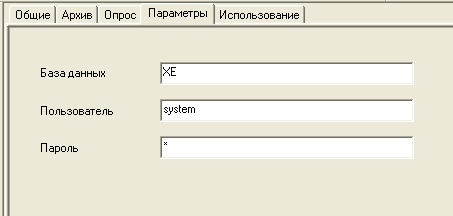
Примечание. В случае использования Oracle Database в сетевом проекте, на клиентских машинах нужно установить Oracle Client, и зарегистрировать удаленную базу через утилиту администрирования Oracle Net Manager.
После этого можно перейти на закладку Использование - настройка на ней аналогична настройке для баз MSSQL и Firebird.